ה-Steam Deck הוא מחשב גיימינג בנשמה, אבל פיזית, זה די שונה מכל מחשב גיימינג אחר. אחרי הכל, הוא משתמש בבקר ולא במקלדת ועכבר, נועד להיות נייד, וכברירת מחדל הוא מריץ לינוקס כאשר לרוב המשחקים אין יציאת לינוקס, אז קשה לצפות שהרבה מאוד משחקים יעבדו בצורה מושלמת על הסיפון.
תוכן
- השתמש בודק התאימות של Steam
- חפש את המשחקים שלך ב-ProtonDB
סרטונים מומלצים
קַל
5 דקות
דפדפן אינטרנט
עם זאת, ניתן לשחק באלפי משחקים ב-Steam Deck, ויש שתי דרכים קלות מאוד לבדוק אם הספרייה שלך ניתנת להפעלה במחשב הידני של Valve.
השתמש בודק התאימות של Steam
כפי שניתן לצפות, Valve מקטלג אילו משחקים עובדים ב-Steam Deck ואילו משחקים לא. אתה יכול לסרוק אוטומטית את הספרייה שלך שעבורה משחקים מאומתים לעבוד.
שלב 1: ראשית, היכנס ל-Steam בדפדפן אינטרנט ולאחר מכן עבור אל אתר תאימות Steam Deck.
שלב 2: אתה אמור לראות עמוד כמו זה שלמעלה, והמשחקים שלך יחולקו לארבע קטגוריות:
- מאומת (סימן ביקורת ירוק): פונקציונלי לחלוטין ב-Steam Deck, ועובד מצוין עם הפקדים והתצוגה המובנים.
- ניתן לשחק (סימן מידע צהוב): פונקציונלי ב-Steam Deck, אך עשוי לדרוש מאמץ נוסף כדי ליצור אינטראקציה עם או להגדיר.
- לא נתמך (תמרור עצור אפור): כרגע אינו פועל ב-Steam Deck אך עשוי לקבל תמיכה בעתיד.
- לא נבדק (ללא סמל): לא נבדק על ידי Valve עד כה.
גם אם למשחק אין יציאת לינוקס, ה-Steam Deck עדיין יכול להפעיל אותו באמצעות הכלי Proton, שבעצם מתרגם משחקי Windows כך שתוכל לשחק אותם בלינוקס.
משחקים לא נתמכים עשויים לרוץ למעשה ב-Steam Deck אך עשויים לדרוש עכבר ומקלדת או אוזניות VR. מבחינה טכנית, ה-Steam Deck יכול להשתמש בכל אחד מהדברים האלה, אבל הדירוג של Valve הוא אך ורק על השאלה האם ניתן לשחק במשחקים האלה ב-Deck עצמו ללא ציוד היקפי.
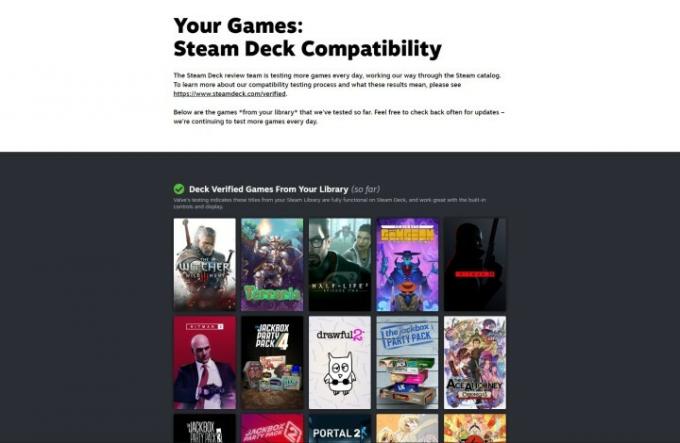
קָשׁוּר
- כיצד להתקין את Windows 11 או Windows 10 ב-Steam Deck
- איך להעביר משחקים במתנה ב-Steam
- אם המחיר שדלף Asus ROG Ally הוא אמיתי, סיפון ה-Steam בבעיה
חפש את המשחקים שלך ב-ProtonDB
אם Valve לא דירג את המשחק שחיפשת באתר הרשמי של Steam Deck, נסה לבדוק את ProtonDB, מסד הנתונים הלא רשמי לבדיקת תאימות פרוטון למשחקים.
במקום לחכות למפתחי משחקים שיאשרו תאימות של Proton, משתמשי ProtonDB מדווחים על החוויה שלהם בשימוש ב-Proton עבור משחקים מסוימים. זה בעצם דיווח באגים במקור המונים. עם זאת, זה אך ורק אם משחקים עובדים עם פרוטון או לא, לא בהכרח על Steam Deck, שאינו יכול לשחק במשחקים מסוימים מסיבות אחרות, כגון דרישת מקלדת ו עכבר.
שלב 1: ראשית, עבור אל ProtonDB.com.
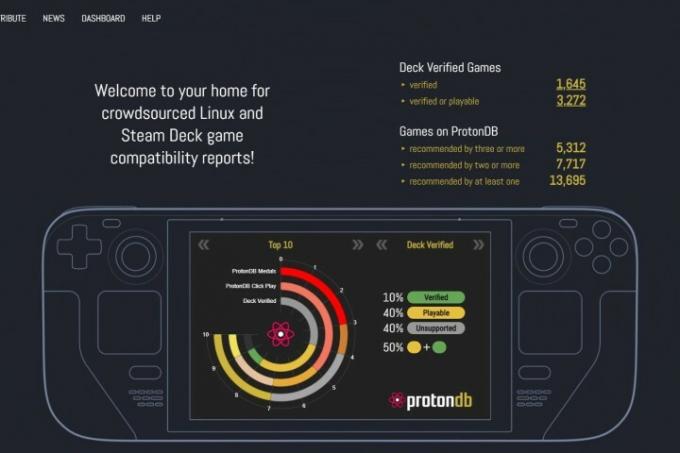
שלב 2: בפינה השמאלית העליונה, מצא את סרגל החיפוש שאומר "חפש משחקים" והקלד כל משחק שאתה תוהה לגביו, ולאחר מכן לחץ על להיכנס מַפְתֵחַ. תמצא דף תוצאות שאמור להכיל את המשחק שאתה מחפש.
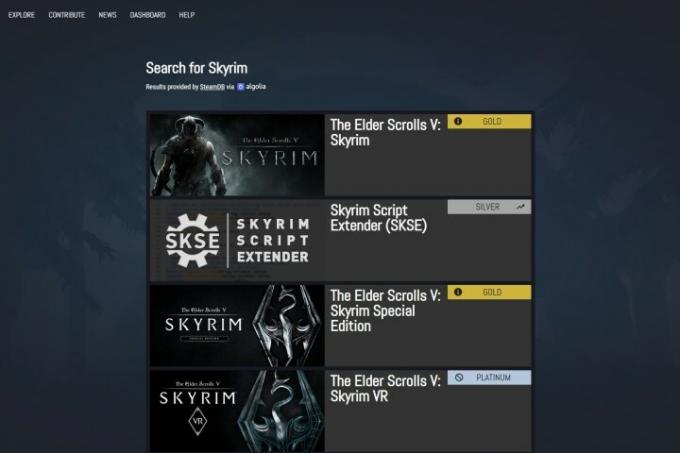
שלב 3: לכל משחק ניתן ניקוד לפי מידת ההפעלה שלו. מהטוב לגרוע, הם:
- Native: פועל באופן מקורי על לינוקס.
- פלטינה: פועל בצורה מושלמת מחוץ לקופסה.
- זהב: פועל בצורה מושלמת לאחר שינויים.
- כסף: פועל עם בעיות קלות אבל בדרך כלל ניתן לשחק.
- ברונזה: פועל אך לעיתים קרובות קורס או יש בעיות שמונעות ממך לשחק בנוחות.
- Borked: או לא יתחיל או שאי אפשר לשחק באופן מכריע.
- אין דירוג: ProtonDB לא יקצה דירוג אם אין מספיק ביקורות.
זכור, זה לגבי מידת ההפעלה של המשחק ב-Proton, לאו דווקא ב-Steam Deck. לדוגמה, Age of Empires II HD, Age of Empires II: Definitive Edition, ו עידן האימפריות השלישי כולם משחקים בדירוג זהב אבל לכולם יש דירוגים שונים של Steam Deck, אז היזהר.
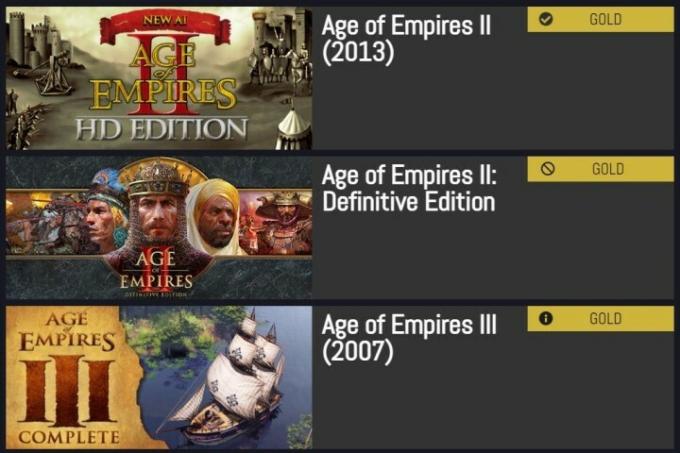
שלב 4: אם אתה יוצר חשבון ProtonDB, אתה יכול לבדוק גם את ספריית Steam שלך. ProtonDB עשוי להתמקד ב-Proton באופן כללי, אבל הוא עדיין מראה לך משחקים בספרייה שלך שעובדים ספציפית עם ה-Steam Deck בהתבסס על משוב מהקהילה.
אם המשחקים שלך מאומתים או ניתנים להפעלה, אז אין לך מה לדאוג. סיפון ה-Steam אולי לא הוא הדרך האידיאלית ביותר לשחק במשחקים האהובים עליך, אבל עם דירוג מאומת או ניתן לשחק, הם בהחלט יפעלו.
משחקים עם דירוג לא נתמך או שאינם פועלים היטב על Proton או שאינם פועלים היטב על בקרים ו/או מחשבי כף יד. בעוד שמשחקים רבים כנראה יעבדו אם אתה התקנת Windows וחברת מקלדת ועכבר או אוזניות VR, זה בהחלט מגיע לנקודה שבה אולי היה לך טוב יותר פשוט להשתמש באחד מה מחשבי הגיימינג הטובים ביותר.
ואם המשחקים שלך לא אומתו בצורה כזו או אחרת, אז הדבר היחיד שאתה באמת יכול לעשות הוא להסתמך על ProtonDB דירוגים וודא שהמשחקים שלך ניתנים להפעלה עם בקר ושלא יהיו בעיות ברורות לרוץ על כף יד PC. בתרחיש הגרוע ביותר, אולי תצטרך לראות בעצמך אם משחק עובד ב-Steam Deck או לא.
המלצות עורכים
- Asus ROG Ally נגד. סיפון Steam: כך הם משווים
- כיצד להוסיף משחקים חיצוניים לספריית Steam שלך
- לא, אני עדיין לא מתחרט שקניתי את סיפון ה-Steam שלי
- בלי בדיחה - אסוס משחררת מתחרה של Steam Deck
- Steam Replay 2022: מה זה ואיך לראות את זה
שדרג את אורח החיים שלךמגמות דיגיטליות עוזרות לקוראים לעקוב אחר עולם הטכנולוגיה המהיר עם כל החדשות האחרונות, ביקורות מהנות על מוצרים, מאמרי מערכת מעוררי תובנות והצצות מיוחדות במינן.




